蓝牙设备如何安装软件?实用指南详解
对于许多用户来说,蓝牙设备的软件安装可能是一个容易混淆的环节,无论是连接耳机、音箱,还是传输文件,蓝牙功能的正常使用往往依赖于正确的软件支持,本文将分步骤解析不同场景下蓝牙软件的安装方法,帮助用户快速解决问题。
**一、蓝牙功能的基础认知
蓝牙技术本质是一种无线通信协议,设备间通过蓝牙协议实现数据传输或功能控制,多数情况下,设备本身已内置蓝牙驱动,无需额外安装软件即可使用基础功能,手机连接蓝牙耳机时,系统会自动识别并完成配对,但某些特殊场景(如连接专业外设或使用高级功能)可能需要安装特定软件。
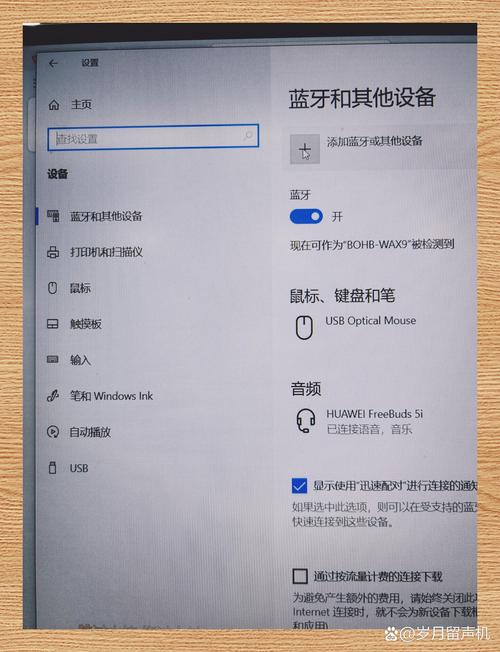
**二、手机端蓝牙软件安装指南
**1. 安卓系统
场景一:连接普通设备(如耳机、手环)
安卓手机通常内置蓝牙管理模块,打开手机【设置】-【蓝牙】,开启蓝牙并搜索附近设备,点击目标设备名称即可完成配对,若设备需要配套App(如智能手环的健康监测功能),需在应用商店搜索品牌官方App(如“华为运动健康”),下载后根据提示绑定设备即可。
场景二:传输文件或使用特殊功能
部分安卓手机支持通过蓝牙发送文件,此功能无需额外软件,如需扩展功能(如批量传输或跨平台控制),可尝试第三方工具如“蓝牙文件传输”(需从正规渠道下载,避免安全风险)。
**2. iOS系统
苹果设备对蓝牙权限管理较严格,大部分外设需通过系统内置功能连接,AirPods只需靠近iPhone即可自动弹窗配对,若需管理设备参数(如自定义耳机按键),需在【设置】-【蓝牙】中点击设备名称旁的“i”图标进行调整。
**三、电脑端蓝牙驱动与软件安装
**1. Windows系统
步骤一:检查驱动状态
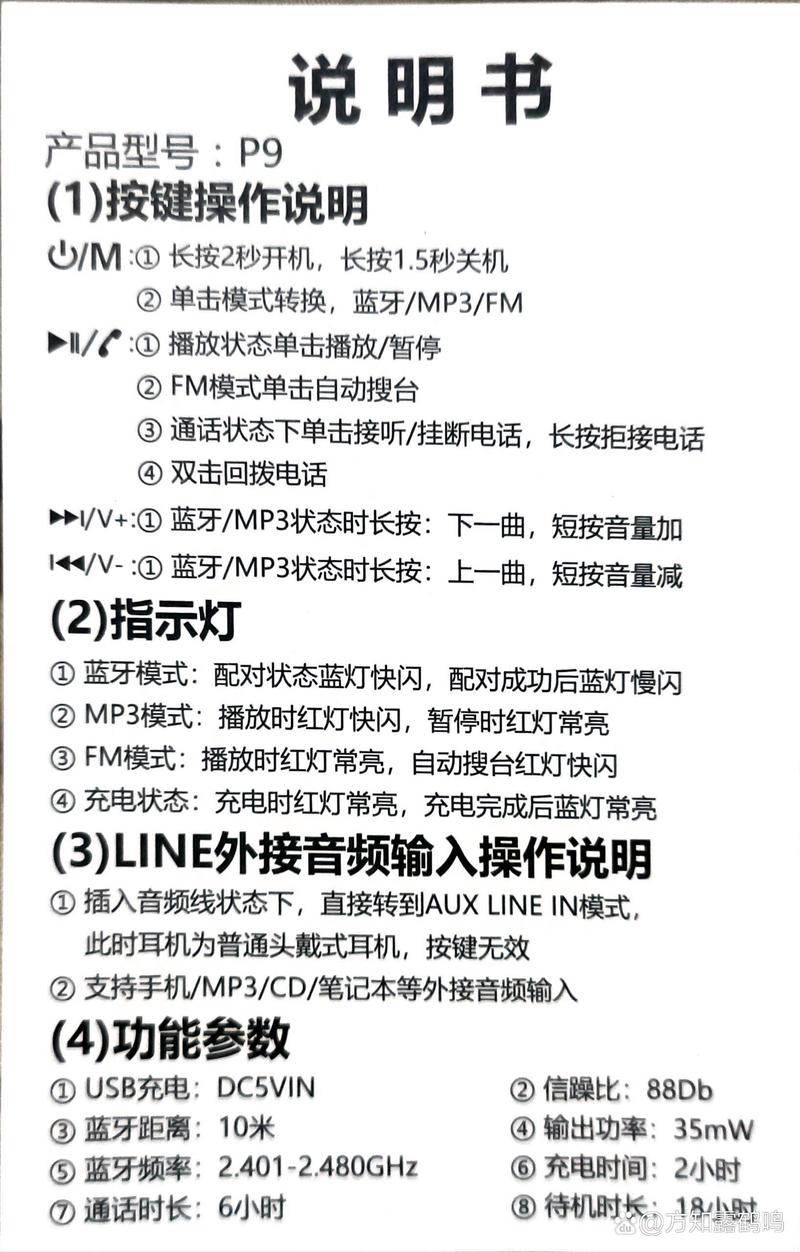
右键点击【开始菜单】,选择【设备管理器】,找到【蓝牙】选项,若出现黄色感叹号,说明驱动异常,需右键选择【更新驱动程序】自动修复。
步骤二:安装品牌官方工具
部分外设(如罗技键盘)需安装专用软件才能启用高级功能,访问设备官网下载对应驱动,按提示安装后重启电脑即可。
步骤三:系统内置功能使用
打开【设置】-【设备】-【蓝牙和其他设备】,点击【添加蓝牙或其他设备】搜索并连接目标设备。
**2. macOS系统
Mac电脑的蓝牙驱动通常随系统更新自动维护,若连接异常,可尝试以下操作:
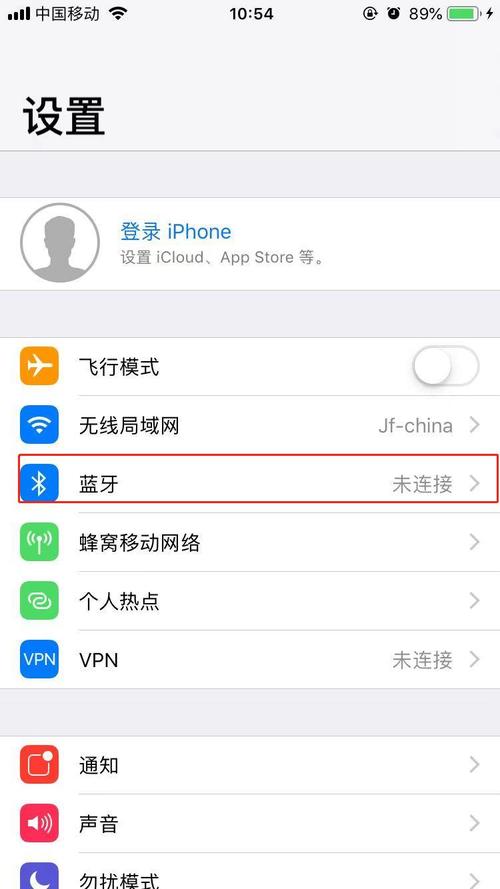
- 点击屏幕左上角苹果图标,进入【系统偏好设置】-【蓝牙】,删除旧设备后重新配对。
- 重置蓝牙模块:同时按住Shift+Option键,点击菜单栏蓝牙图标,选择【调试】-【重置蓝牙模块】。
**四、特殊设备软件安装注意事项
**1. 蓝牙适配器
外接USB蓝牙适配器常用于为老旧电脑添加蓝牙功能,首次使用时,需将适配器插入USB接口,系统会自动安装基础驱动,若需增强信号或启用低延迟模式,可从适配器品牌官网下载专用驱动。
2. 物联网设备(如智能家居)
智能灯泡、门锁等设备通常需通过品牌App联网配置,以小米智能设备为例:
- 下载“米家”App并注册账号。
- 进入App添加设备,选择蓝牙网关模式,按提示操作即可完成绑定。
**五、常见问题与解决方法
1、设备搜索不到蓝牙信号
- 确保设备处于可发现模式(通常需长按电源键5秒)。
- 检查设备电量是否充足,部分产品在低电量时会关闭蓝牙功能。
2、连接后频繁断连
- 避免将蓝牙设备放置在金属物体附近,电磁干扰可能导致信号衰减。
- 更新设备固件:部分品牌提供固件升级工具(如Jabra Sound+ App)。
3、功能受限(如无法使用麦克风)
- 检查系统权限:在手机或电脑设置中,授予蓝牙设备完整的访问权限。
**个人观点
蓝牙技术的便利性建立在软硬件协同的基础上,用户在操作时需明确需求:基础连接依赖系统自带功能,而高阶功能往往需官方软件支持,安装过程中,优先选择品牌官网或应用商店渠道,避免第三方平台的安全隐患,遇到问题时,查阅设备说明书或联系客服,比盲目尝试更能节省时间。









评论列表 (1)
蓝牙设备安装软件通常依赖系统自带功能或官方App,基础连接如耳机配对,系统会自动识别并配对;高级功能如智能手环健康监测,需下载品牌官方App绑定设备,安装时,优先选择品牌官网或应用商店渠道,确保安全。
2025年08月07日 18:03